Kako postaviti upit u bazu podataka MS Access 2019

Naučite kako postaviti upite u Access bazi podataka uz jednostavne korake i savjete za učinkovito filtriranje i sortiranje podataka.
Excel nudi nekoliko metoda za unos vaših podataka iz programa Access u vaš Excel podatkovni model za vaša izvješća i nadzorne ploče. Radi jednostavnosti, jednostavno ne možete pobijediti metodu povuci i ispusti. Možete istovremeno otvoriti praznu Excel radnu knjigu i Access bazu podataka iz koje želite uvesti tablicu ili upit. Kada su oba otvorena, promijenite veličinu prozora svake aplikacije tako da oba budu potpuno vidljiva na vašem zaslonu.
Zadržite pokazivač miša iznad Access tablice ili upita koji želite kopirati u Excel. Sada kliknite tablicu i povucite je na prazan radni list u Excelu, kao što je ovdje prikazano.
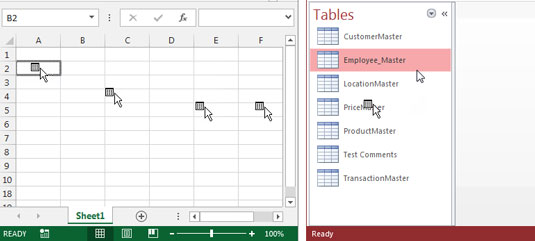
Kopirajte Access tablicu metodom povuci i ispusti.
Metoda povuci i ispusti je zgodna kada radite brzu jednokratnu analizu u kojoj vam je potreban određeni skup podataka u Excelu. Međutim, metoda nije toliko korisna pod sljedećim uvjetima:
Očekujete da će se ovaj korak odvijati rutinski, kao dio ponovljene analize ili izvješća.
Očekujete da korisnici vaše Excel prezentacije dobiju ili ažuriraju podatke putem ove metode.
Nije moguće niti zgodno da jednostavno otvorite Access svaki put kada vam zatrebaju informacije.
U tim je scenarijima puno bolje koristiti drugu tehniku.
Naučite kako postaviti upite u Access bazi podataka uz jednostavne korake i savjete za učinkovito filtriranje i sortiranje podataka.
Tabulatori su oznake položaja u odlomku programa Word 2013 koje određuju kamo će se točka umetanja pomaknuti kada pritisnete tipku Tab. Otkrijte kako prilagoditi tabulatore i optimizirati svoj rad u Wordu.
Word 2010 nudi mnoge načine označavanja i poništavanja odabira teksta. Otkrijte kako koristiti tipkovnicu i miš za odabir blokova. Učinite svoj rad učinkovitijim!
Naučite kako pravilno postaviti uvlaku za odlomak u Wordu 2013 kako biste poboljšali izgled svog dokumenta.
Naučite kako jednostavno otvoriti i zatvoriti svoje Microsoft PowerPoint 2019 prezentacije s našim detaljnim vodičem. Pronađite korisne savjete i trikove!
Saznajte kako crtati jednostavne objekte u PowerPoint 2013 uz ove korisne upute. Uključuje crtanje linija, pravokutnika, krugova i više.
U ovom vodiču vam pokazujemo kako koristiti alat za filtriranje u programu Access 2016 kako biste lako prikazali zapise koji dijele zajedničke vrijednosti. Saznajte više o filtriranju podataka.
Saznajte kako koristiti Excelove funkcije zaokruživanja za prikaz čistih, okruglih brojeva, što može poboljšati čitljivost vaših izvješća.
Zaglavlje ili podnožje koje postavite isto je za svaku stranicu u vašem Word 2013 dokumentu. Otkrijte kako koristiti različita zaglavlja za parne i neparne stranice.
Poboljšajte čitljivost svojih Excel izvješća koristeći prilagođeno oblikovanje brojeva. U ovom članku naučite kako se to radi i koja su najbolja rješenja.








